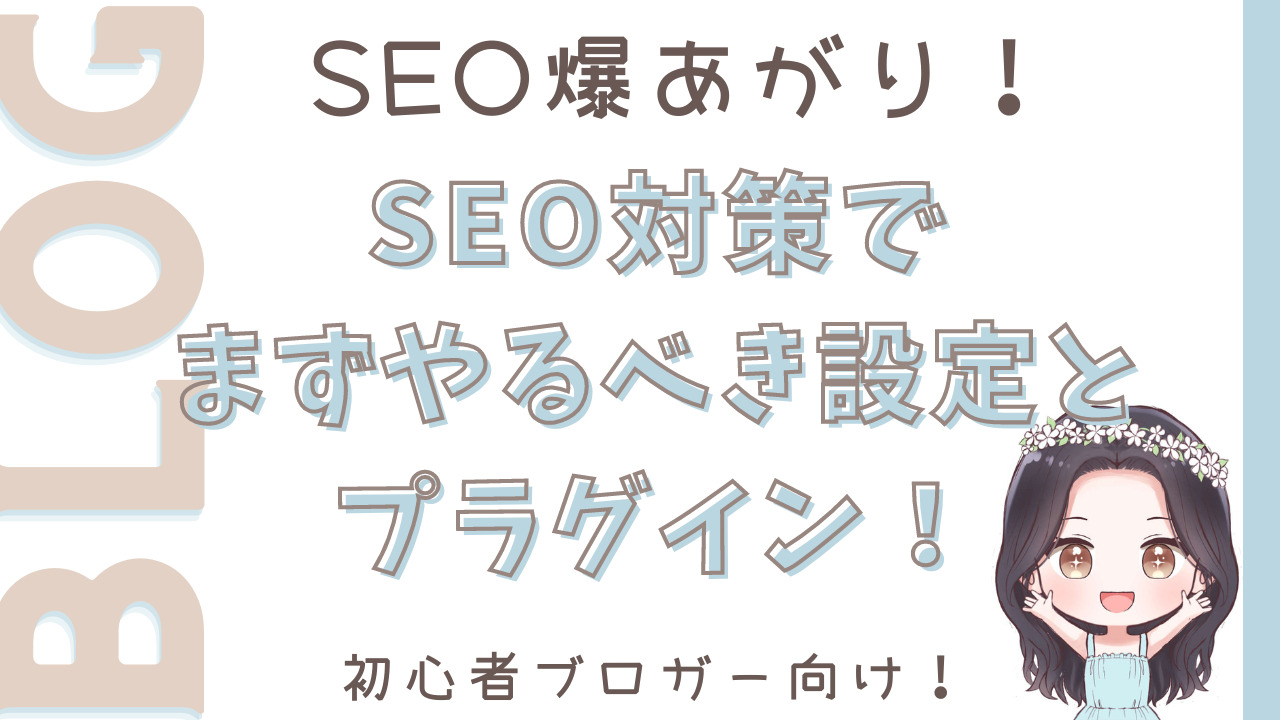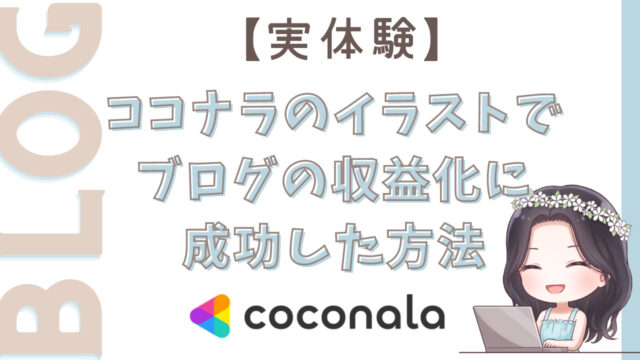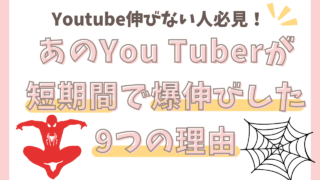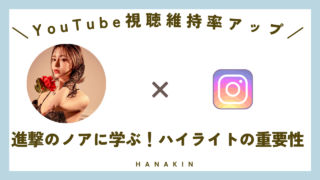Web未経験の30代主婦が、1年で月30万円を在宅で稼ぐ全プロセスを公開中!♡
SEO対策が大事って聞くけど、何から始めたらいいの?
とお悩みの初心者ブロガーさん!
SEOはやるべきことが山のようにあり、そのひとつ一つが超重要です。
この記事では、
- ブログに必須!3つのプラグインの入れ方
- 各プラグインの初期設定方法
について、優しく画像たっぷりで解説します!
最後まで読むと、SEO対策の基本的な部分をほぼ自動化できちゃいます。
WordPressのインストールがまだの方はこちらの記事から始めてみてください。
10分で30万円相当のブログサイトを作る方法を公開しています!

プログラインを使ったSEO対策
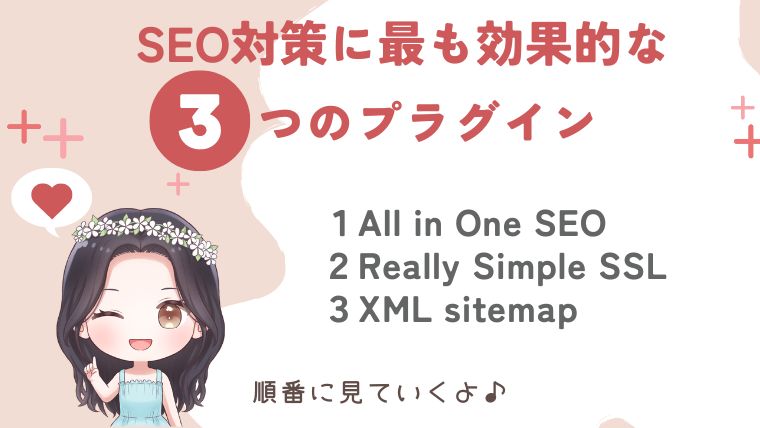
これひとつでSEO対策できる【All in One SEO】
【All in one SEO】はどんなプラグイン?
WordPRess内のSEO対策をこれひとつで総合的に行ってくれる優秀なプラグインです。
SEO対策は色々やることが多いのですが、それをこのプラグインで一気に解決してくれます。
ではインストールと設定をしていきましょう!
①WordPressの管理画面の外観>プラグイン>新規追加
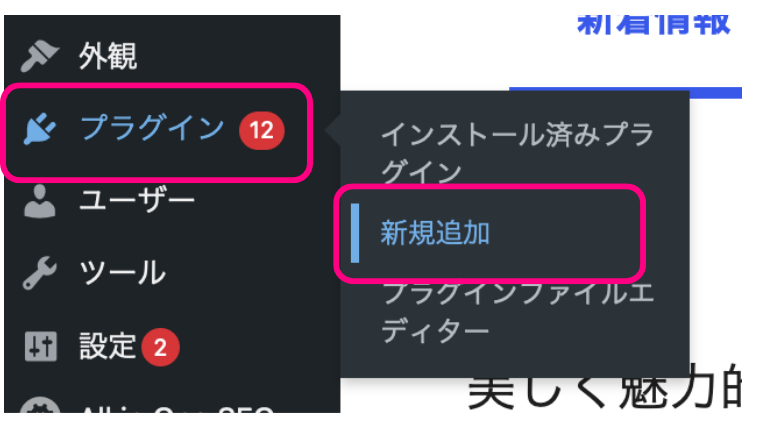
②「All in One SEO」を検索し、「今すぐインストール」>「有効化」をクリックします。
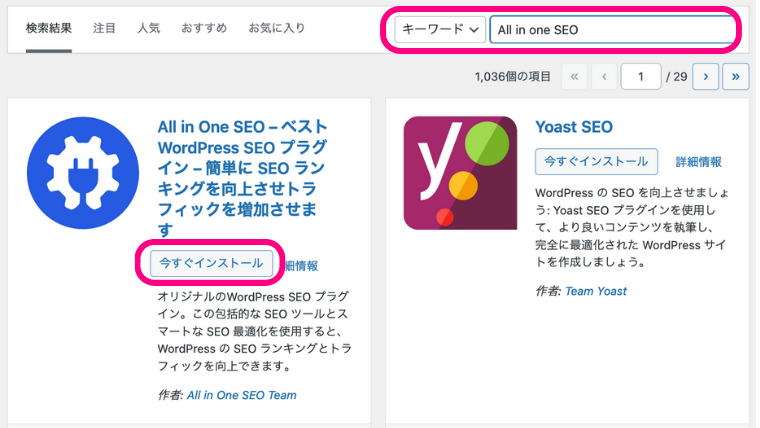
③有効化すると左のメニューに現れる「All in One SEO」をクリック。
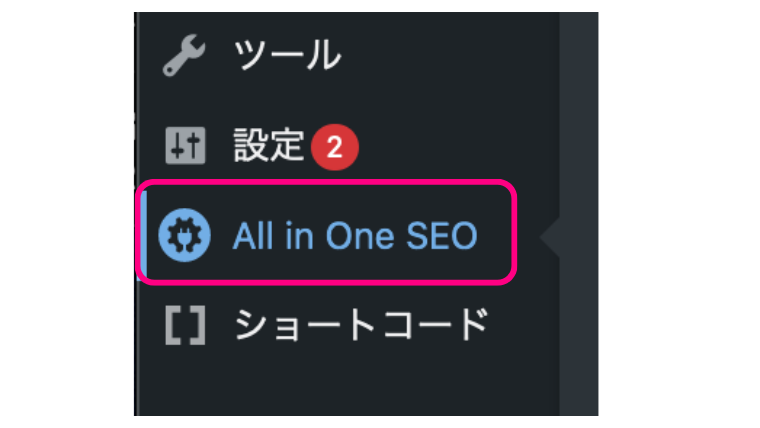
④「SEOのセットアップ」枠内の「SEOランキングを改善」ボタンを選択。
※ここでは、サイト全体のSEO対策を行っていきます。
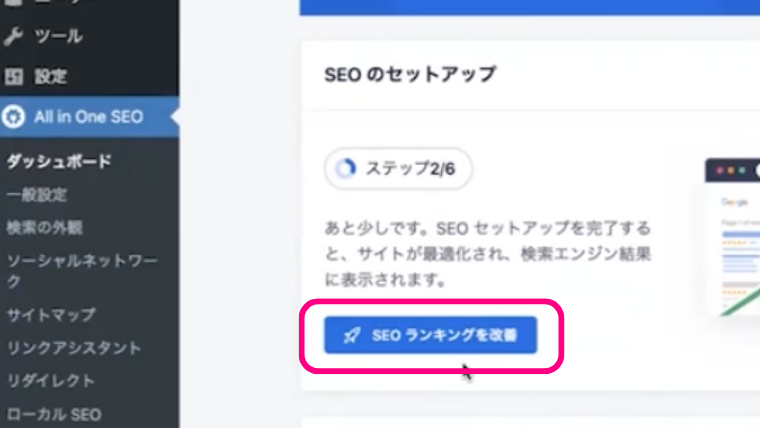
⑤「あなたのサイトを最もよく表すカテゴリーはどれですか?>「ブログ」を選択。
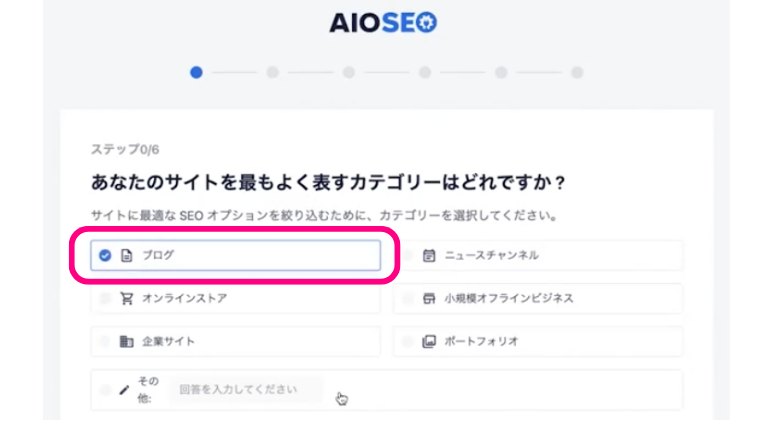
⑥ホームページのタイトルと、メタディスクリプションを入力します。
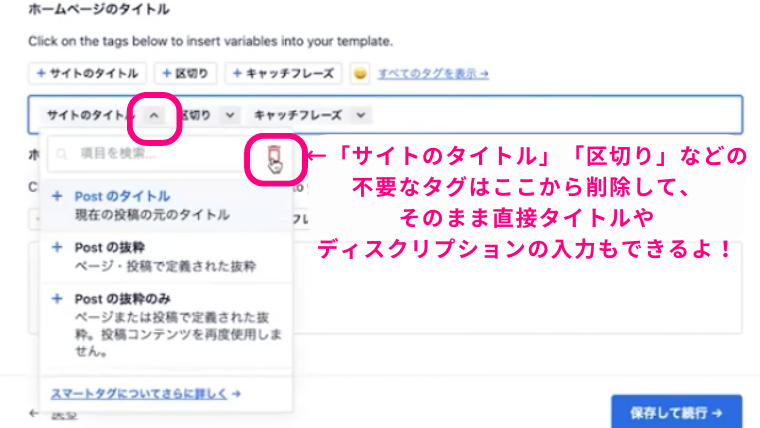
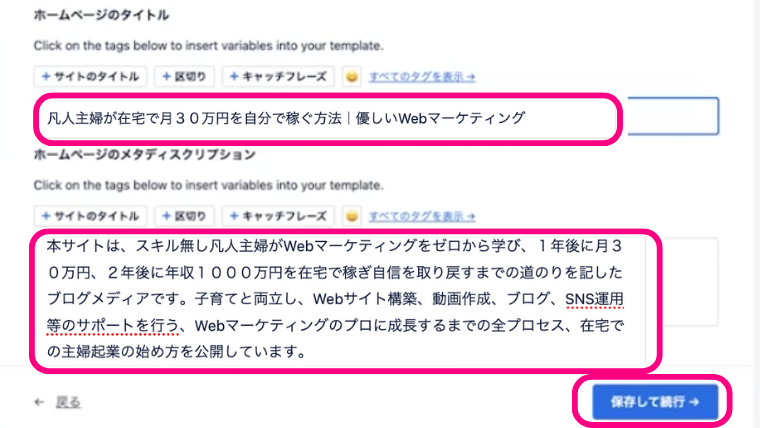
ホームページのタイトルとメタディスクリプションには、サイト全体で狙いたいキーワードを入れます。
ホームページのメタディスクリプションは、あなたのサイトがどんなサイトなのかを簡潔に記入します。
ここでは、あなたのサイトを次の観点でGoogleに認知してもらう必要があります。
- 何についてのサイトなのか
- どんなことが書かれているのか
- 誰に対してのサイトか など
これらの情報をもとに、Googleが「あなたのサイトを誰におすすめしたら良いか」を決めます。
Googleを使うときは、何か悩みを抱えていて、問題を解決したいときに検索ワードを入れて検索します。
Googleはそのキーワードをもとにこの記事やサイトがおすすめです!と順番に表示してくれます。
まずやらないといけない事は、
自分たちが狙いたいキーワードを決めて、そのキーワードで検索がかかった時にどれだけ上の順位を取れるか?を考えていきます。
例えば
私のこのWebサイトタイトルは【凡人主婦が在宅で月30万円を稼ぐ方法 優しいWebマーケティング】です。
この中で意識したキーワードは、この4つです。
「主婦」「在宅」「稼ぐ」「Webマーケティング」
なぜ私がこのキーワードにしたかというと、ほとんどの時間と労力を家族のために使い、いつしか自分らしさを失ってしまった女性に、自分で稼ぐ力を身につける事で、自信を取り戻してもらいたいと思ったからです。
このサイトのディスクリプションはこちら。参考にして作ってみてください。
「凡人主婦がWebマーケティングをゼロから学び、在宅で1年後に月30万円、2年後に年収1000万円を稼ぐまでの道のりを記したブログです。子育てと両立し、Webサイト構築、動画作成、ブログ、SNS運用等のサポートを行うWebマーケティングのプロに成長するまでの全プロセス、主婦の在宅起業の始め方を公開しています。」
⑦次に、個人か組織かを選択し、名前を入力します。名前はニックネームでも本名でもOK。
ロゴや画像があればアップロードしますがなければ空白のままでOKです。
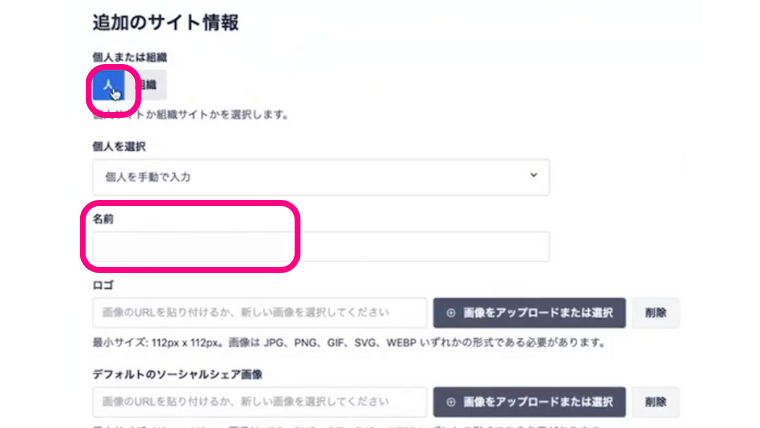
⑧SNSプロフィールで、リンクさせたいアカウントがあればURLを入力します。なければ空白でOKです。完了したら「保存して続行」をクリック。
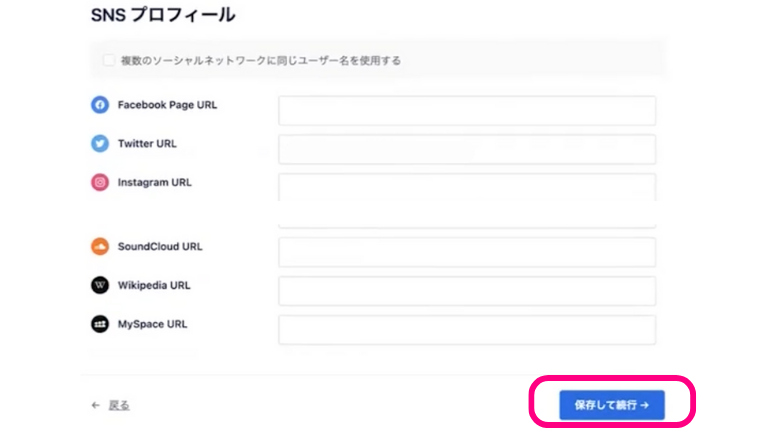
⑨どのSEO機能を有効にしますか?
必要なものにチェックが既に入っているので、そのまま「保存して続行」をクリック。
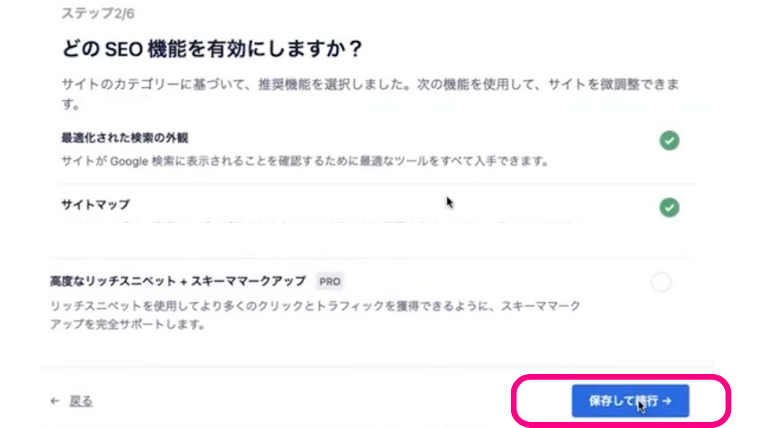
⑩検索の外観
先ほど記入したタイトルとメタディスクリプションが表示されているので確認します。
設定はこのまま触らずに「保存して続行」をクリック。
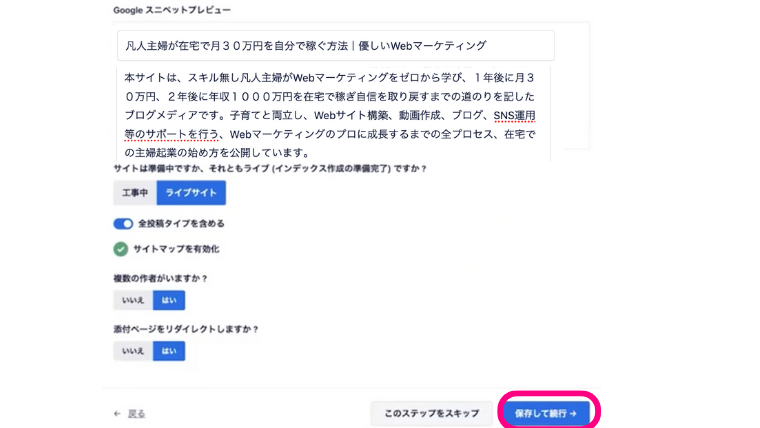
11.サイトアナライザーとスマートな推奨事項を
サービスからのアドバイスをメールで受け取る場合はメールアドレスを入力、AIOSEOの改善に協力する場合はチェックを入れて、「保存して続行」をクリック。
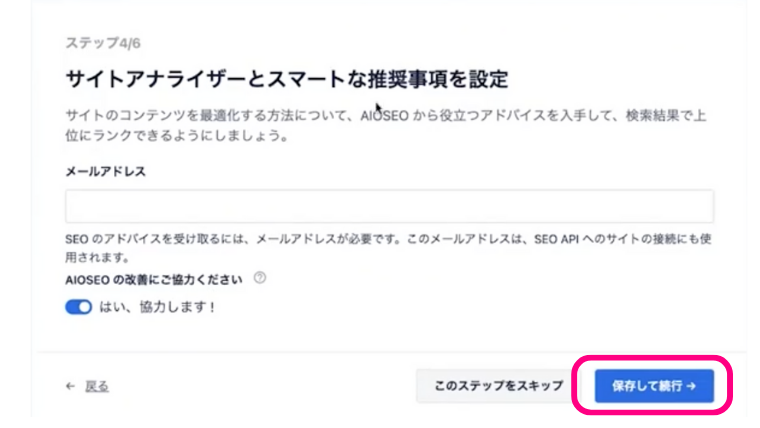
12.次の機能を今すぐ購入してインストールしますか?は、有料プランなので、「後で行います」をクリック。
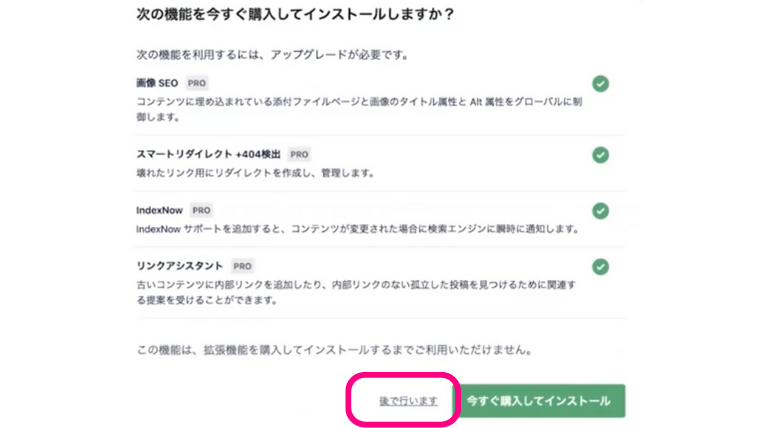
13.AIOSEOライセンスキーを入力してくださいでは、「このステップをスキップ」をクリック。
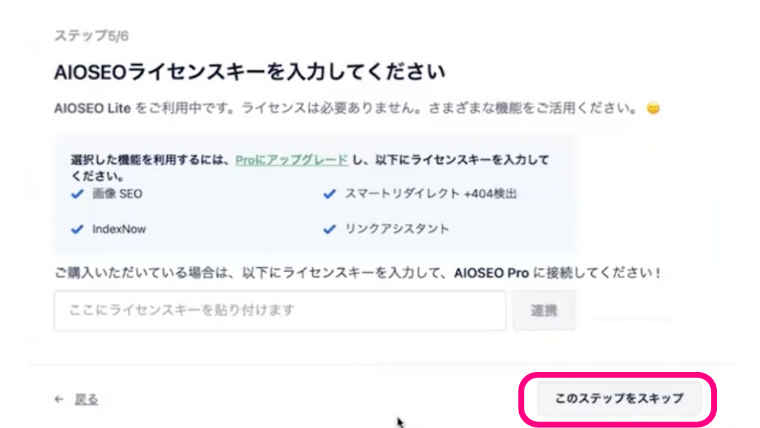
14.おめでとうございます、あなたのサイトはSEO対応ではありません!の画面では、「セットアップを完了し、ダッシュボードに移動します」をクリック。
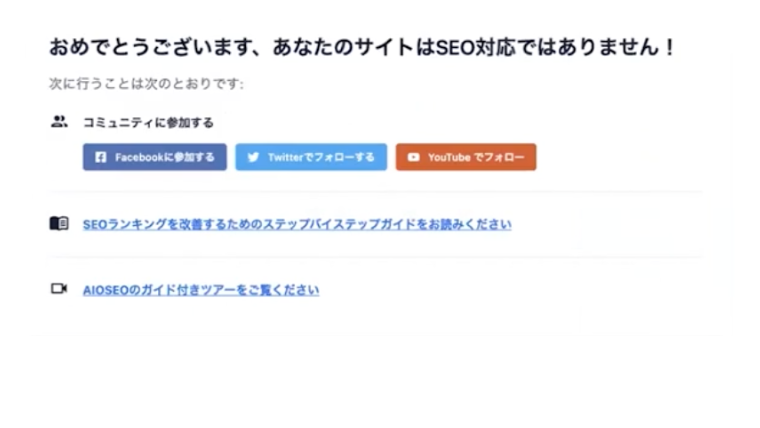
これで、All in One SEOの初期設定が完了です!
サイトのセキュリティ強化【Really Simple SSL】
【Really Simple SSL】はどんなプラグイン?
サイトの安全性を向上させるプラグインです。
これを入れないとあなたのサイトはセキュリティが甘い状態ですので、このプラグインで、セキュリティを強化してサイトを保護する必要があります。
サイトが保護されていると、上部のURLのバーに鍵のマークがつき、さらにhttp://〜の、pの後ろにsが追加されます。
http://〜 → https://〜
インストールしていきます!
①WordPress管理画面 プラグイン>新規追加で「Really Simple SSL」と検索し、「今すぐインストール」「有効化」をクリックします。
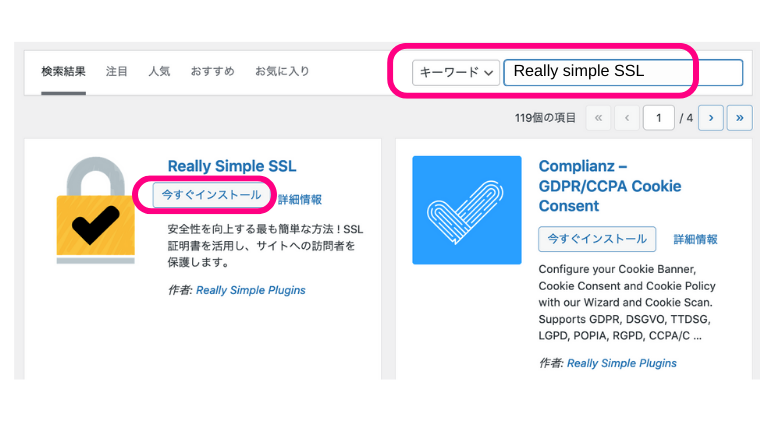
②設定>SSLをクリック。
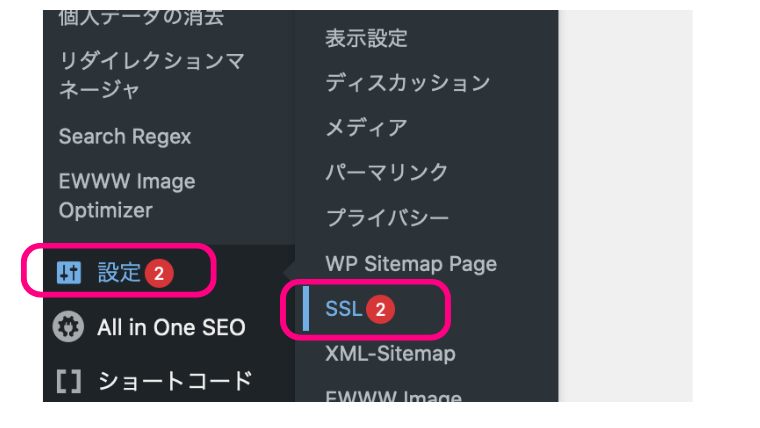
③「Active SSL」ボタンをクリック、ポップアップで出た画面でもう一度「Active SSL」をクリック。
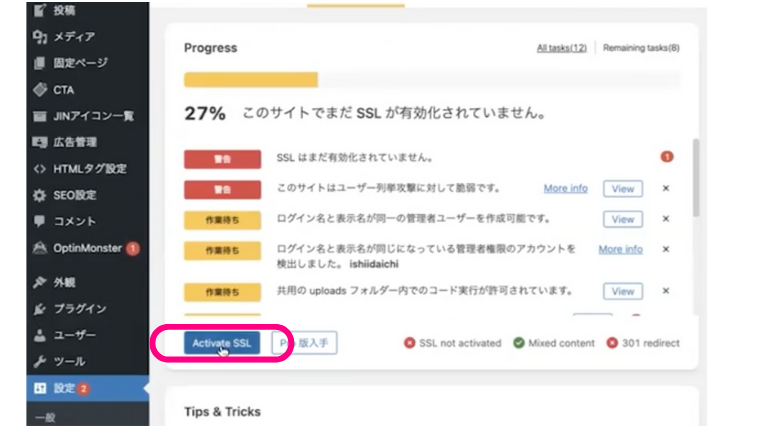
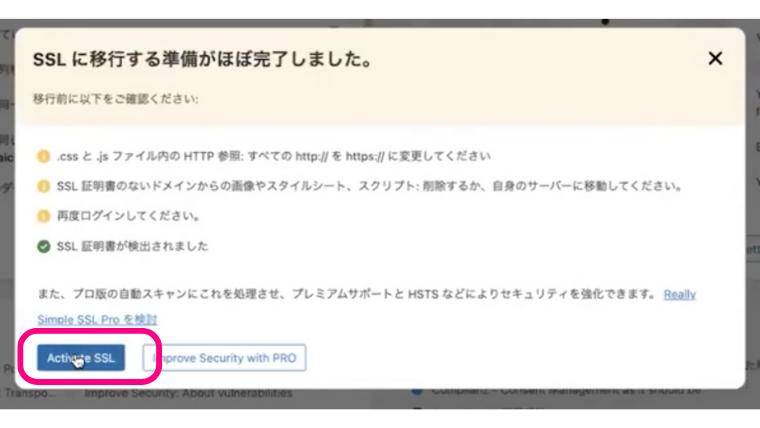
通知の受信でお知らせを受け取りたい場合はメールアドレスを入力し、「Save & Continue」を、お知らせ不要の場合は「Skip」をクリック。
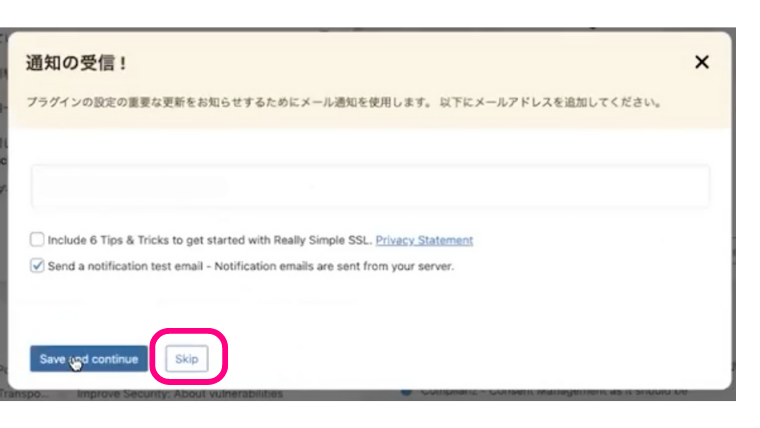
完了です!
上記のURLのバーで鍵マークがついていること、https;//で「s」が追加されたことを確認してください。
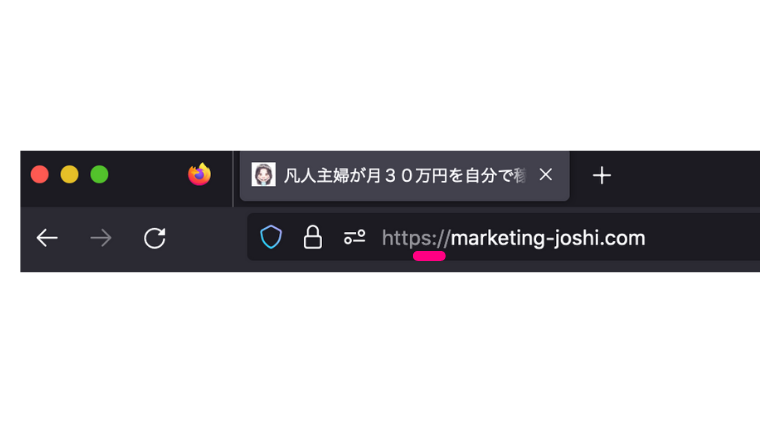
サイトマップの自動送信【XML sitemap】
XML sitemapとは…
あなたのサイトや記事の存在をGoogleに認識してもらうようにします。
GoogleにはGoogle上にある全てのサイトを巡回するクローラーというロボットがあり、このクローラーがあなたの記事を認識しないと、あなたの記事がGoogleに載ることはありません。
クローラーにサイトや記事を認識してもらうために、プラグイン【XML sitemap】を使ってサイトマップを送信します。
①WordPressの管理画面の外観>プラグイン>新規追加をクリック。

②キーワードで「XML sitemap」を検索し「今すぐインストール」「有効化」をクリック。
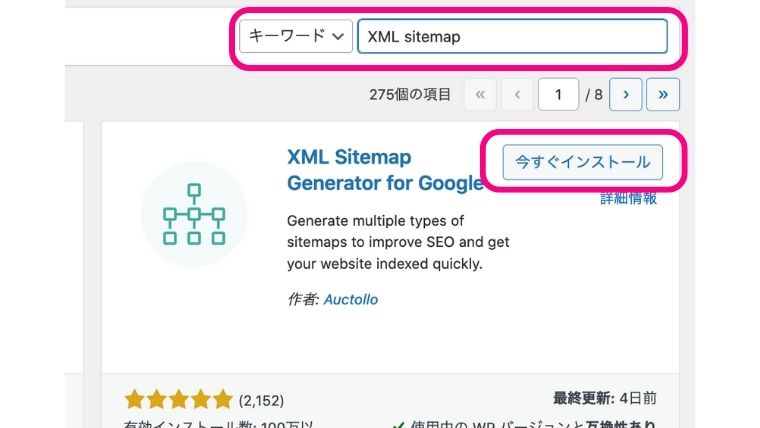
③有効化が完了したら、設定をします。WordPressの管理画面で 設定>XML sitemap をクリック。
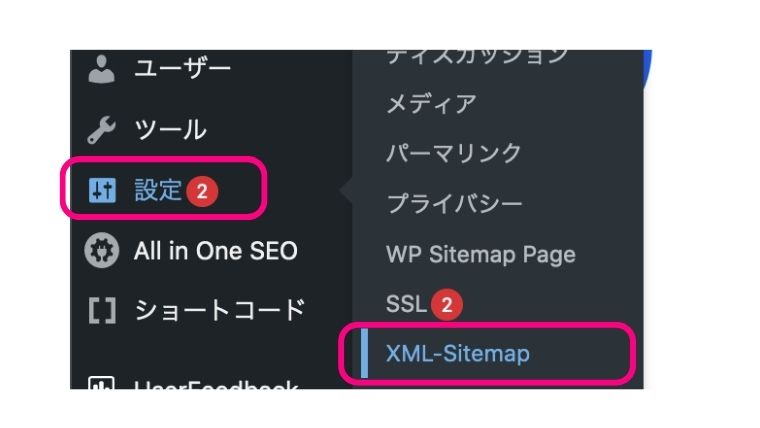
④「検索エンジンはまだ通知されていません。」の下にあるURLがサイトマップに送信するURLです。
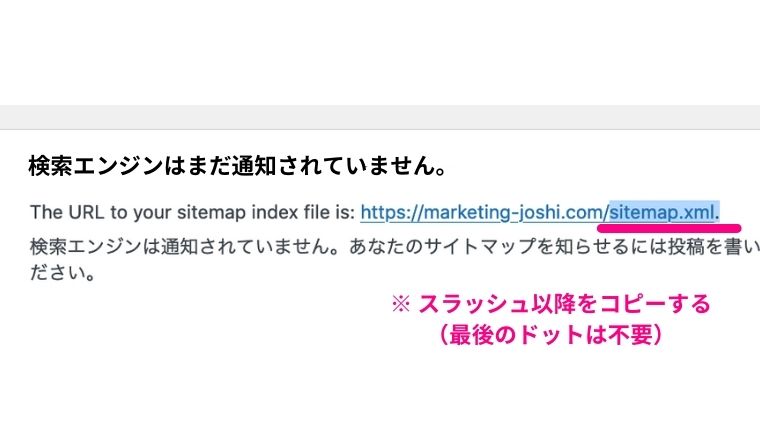
⑤Googleサーチコンソール を開き、メニューからサイトマップを選択。
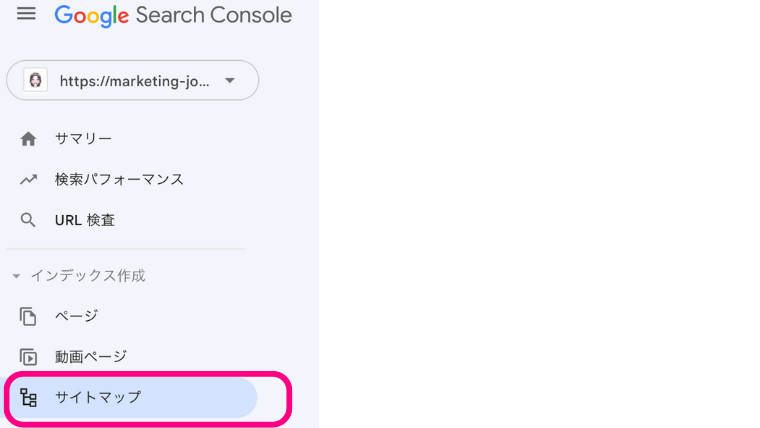
⑥新しいサイトマップに、先ほどの④でコピーしたURLの後半部分を入力し、「送信」を押します。
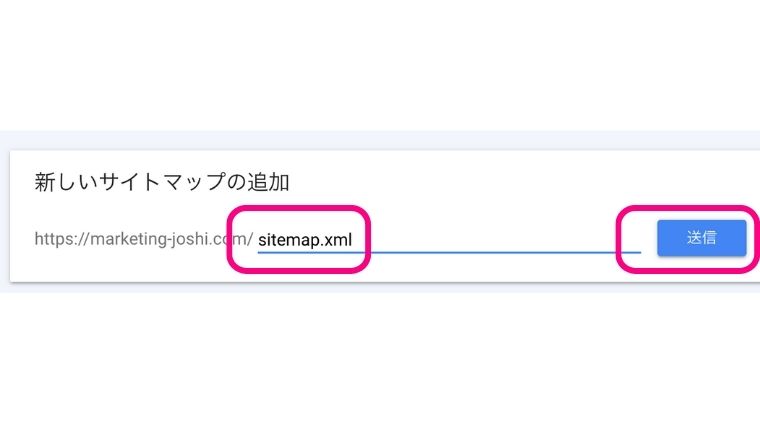
「サイトマップを送信しました」と、表示されればOKです。
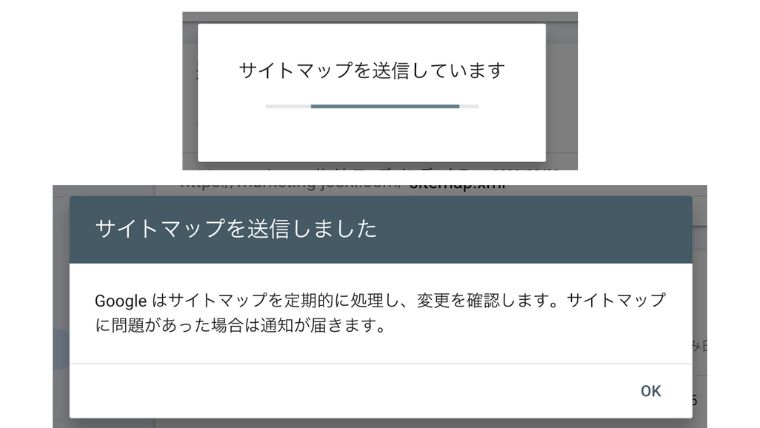
Googleサーチコンソール の設定がまだの方は、こちらで設定方法を説明しています。
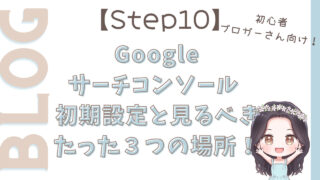
まとめ:プラグインを入れてサイトをより良いサイトにしよう

面倒なSEOの細々した作業をプラグインで一気に解決する方法をお伝えしました!
まとめるとこんな感じです。
All in One SEOでサイトのSEO対策をシンプルに簡潔に!
Really simple SSLでサイトのセキュリティを強化!
XML mapでGoogleにサイトを認知してもらう!
Googleであなたのサイトが上位表示される第一歩!